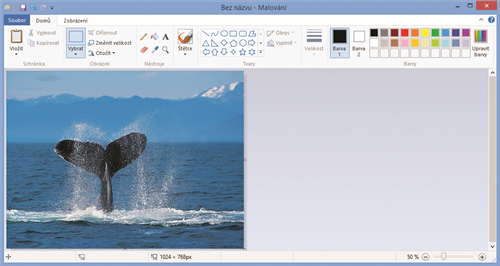Nabídka Úpravy obsahuje povely pro editaci objektů.
Zpět
Alt+Backspace vrátí zpět provedené úpravy.
Vrátí zpět poslední provedené úpravy. Umožňuje vrátit se až o 4 kroky.
Znovu
Znovu zopakuje poslední úpravy, které byly vráceny zpět.
Vyjmout
O výběru objektů se dočtete v kapitole Základní dovednosti.
Smaže vybrané objekty a vloží je do schránky Windows.
Kopírovat
Zkopíruje vybrané objekty do schránky Windows.
Vložit
CTRL+V vloží objekty ze schránky do návrhu tiskové sestavy.
Vloží objekty ze schránky do návrhu tiskové sestavy. Objekty aplikace REPORT Designer se vloží na stejné místo, odkud byly zkopírovány nebo vyjmuty, pokud mezitím nedošlo ke změně sekcí. Velmi pohodlně se proto kopírují dvě sestavy, které mají stejně rozmístěné sekce (např. různé soupisky). Vložené objekty zůstanou vybrány, lze je tedy ihned přesunout na jejich správné místo.
Text z jiného programu se vloží jako nové textové pole.

Při vkládání databázových polí z jiné sestavy se automaticky nabídne konverze neznámých tabulek. Tím je usnadněn převod podobných soupisek. Pokud ani po konverzi názvu tabulky není databázové pole nalezeno, stane se z něj neznámá položka, kterou je možné identifikovat ve stavovém řádku a v náhledu sestavy.
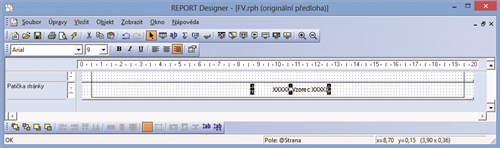
Takové položky je rozumné smazat nebo v jejich vlastnostech správně nastavit požadované databázové pole.
Smazat
DELETE smaže vybrané objekty.
Smaže vybrané objekty. Omylem smazané objekty můžete obnovit povelem Zpět.
Vybrat vše
Vybere všechny objekty v návrhu tiskové sestavy. Počet vybraných objektů snadno zjistíme ve stavovém řádku.
CTRL+A vybere všechny objekty v návrhu tiskové sestavy.
Vložit objekt
Umožní vložit do návrhu tiskové sestavy nový OLE objekt, tzn. přidat do tiskové sestavy soubor vytvořený v jakémkoliv jiném programu (např. Microsoft Clip Gallery), který podporuje propojování a vkládání objektů k jinému souboru.
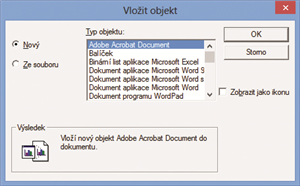

Objekt je možné vkládat ze souboru nebo jej přímo vytvořit v jiné aplikaci jako úplně nový.
Vkládáte-li objekt ze souboru, máte možnost se rozhodnout, zda bude do návrhu sestavy pouze vložen, či zda se uchová propojení na původní soubor.
Zatrhnete-li pole Propojit v dialogovém okně Vložit objekt, tak se jakákoliv změna původního souboru, z něhož byl objekt vytvořen, promítne i do tiskové sestavy.
Vlastnosti propojeného objektu můžete měnit i v dialogovém okně Vlastnosti odkazovaného objektu.
Dialogové okno zobrazíte povelem Vlastnosti z místní nabídky, které se objeví po stisku pravého tlačítka myši nad objektem.
Ve vlastnostech se dozvíte obecné informace o OLE objektu a můžete nastavit způsob zobrazení OLE objektu v návrhu tiskové sestavy.
Aktivace OLE
Povel je dostupný pouze tehdy, pokud máte vybrán OLE objekt, a umožní otevření (aktivaci) programu, ve kterém byl objekt vytvořen (například Malování). V programu poté máte možnost OLE objekt upravit podle potřeby. Stejného efektu docílíte tehdy, pokud na objekt poklepete levým tlačítkem myši. Název povelu se mění podle vloženého OLE objektu.